电脑桌面便签怎么添加 如何在电脑桌面上添加便签
更新时间:2023-03-21 16:00:52作者:qiaoyun
便签是电脑中的一个很不错的功能,通过便签我们可以记录一些重要的事情方便查看和提醒,如果想要更加方便的话可以将便签添加到桌面上,很多人可能不知道如何在电脑桌面上添加便签吧,针对这个问题,接下来就给大家介绍一下电脑桌面便签的详细添加方法吧。
方法如下:
1、先从电脑里找到【360软件管家】。
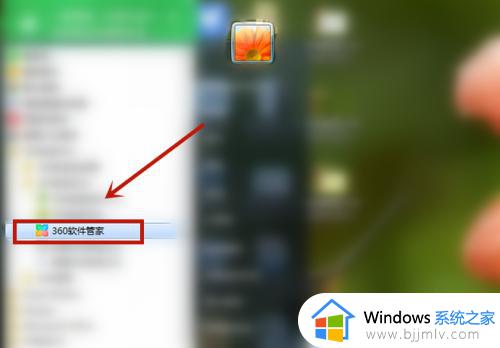 2、搜索【便签】,然后就可以看到【360桌面助手】,点击【一键安装】。
2、搜索【便签】,然后就可以看到【360桌面助手】,点击【一键安装】。
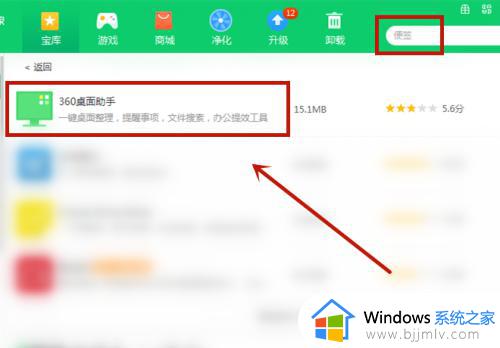 3、此时桌面上会出现半透明的桌面助手页面。
3、此时桌面上会出现半透明的桌面助手页面。
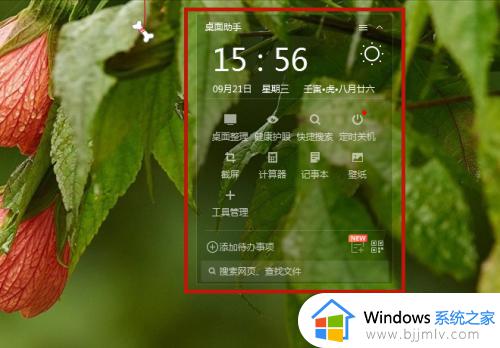 4、点击【+桌面管理】。
4、点击【+桌面管理】。
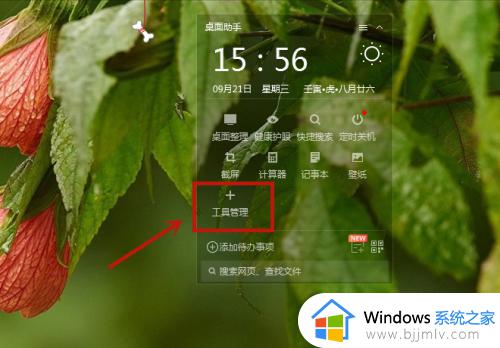 5、在“小工具设置”中,添加【便签】。
5、在“小工具设置”中,添加【便签】。
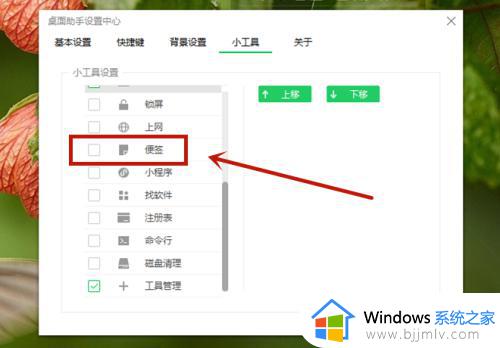 6、【便签】就出现在这个半透明的页面里了,点击进入。
6、【便签】就出现在这个半透明的页面里了,点击进入。
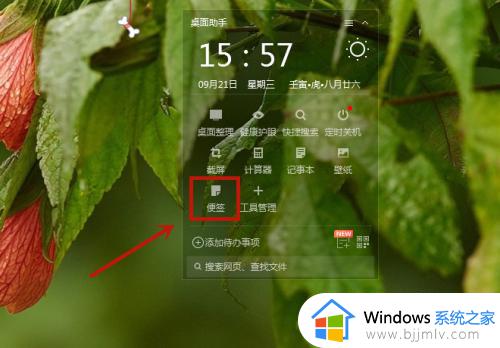 7、在便签内输入需要备注的内容即可。
7、在便签内输入需要备注的内容即可。
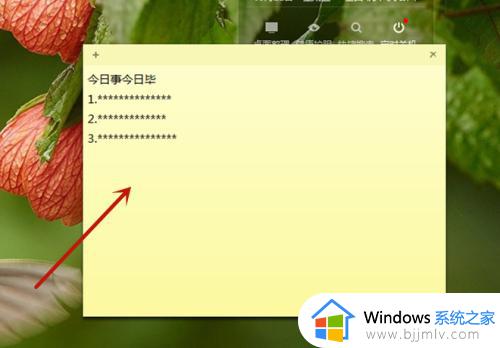 以上给大家介绍的就是电脑桌面便签怎么添加的详细内容,大家可以学习上面的方法步骤来进行添加,相信可以帮助到大家。
以上给大家介绍的就是电脑桌面便签怎么添加的详细内容,大家可以学习上面的方法步骤来进行添加,相信可以帮助到大家。
电脑桌面便签怎么添加 如何在电脑桌面上添加便签相关教程
- 电脑桌面便签快捷键是哪个 电脑便签快捷键是什么
- 怎么将此电脑添加到桌面上?如何把此电脑添加到桌面
- 电脑便签误删了怎么恢复 电脑如何恢复删除的便签
- 电脑怎么添加快捷方式到桌面 在电脑上如何添加快捷方式到桌面
- 如何在wps中添加手写签名 wps文档怎么添加手写签名
- 电脑桌面怎么添加小组件 电脑如何设置桌面小组件
- windows添加远程桌面用户如何操作 windows怎么添加远程桌面用户
- 电脑怎么让桌面图标随便放 电脑如何自定义桌面图标
- 快捷功能如何添加到桌面 电脑快捷功能如何添加到桌面图标
- wps电子签名怎么添加 wps如何用电子签名
- 惠普新电脑只有c盘没有d盘怎么办 惠普电脑只有一个C盘,如何分D盘
- 惠普电脑无法启动windows怎么办?惠普电脑无法启动系统如何 处理
- host在哪个文件夹里面 电脑hosts文件夹位置介绍
- word目录怎么生成 word目录自动生成步骤
- 惠普键盘win键怎么解锁 惠普键盘win键锁了按什么解锁
- 火绒驱动版本不匹配重启没用怎么办 火绒驱动版本不匹配重启依旧不匹配如何处理
热门推荐
电脑教程推荐
win10系统推荐